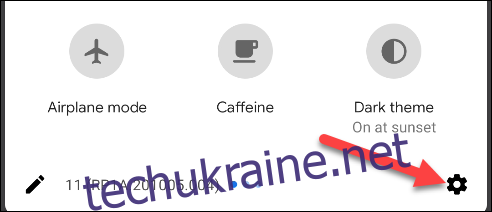Сповіщення можуть бути благословенням і прокляттям. Іноді вони дуже зручні, але також можуть відволікати. Якщо у вас є смартфон або планшет Android, є велика ймовірність, що ви можете дати собі перерву і відкласти їх.
Можна повністю вимкнути сповіщення для певних програм, але іноді це занадто агресивно. Можливо, вам просто потрібно на короткий час призупинити відволікання. Android Oreo представив функцію відкладення сповіщень, і вона доступна на багатьох пристроях.
Відкладення сповіщень доступне на телефонах Google Pixel і пристроях Samsung Galaxy. Доступність обмежена (а іноді й недоступна) на телефонах і планшетах інших виробників. Ось як це працює.
У деяких версіях Android вам потрібно вручну ввімкнути відкладення сповіщень, перш ніж використовувати його. Проведіть пальцем вниз від верхньої частини екрана (один або двічі залежно від виробника вашого пристрою) і торкніться значка шестірні, щоб відкрити меню налаштувань.
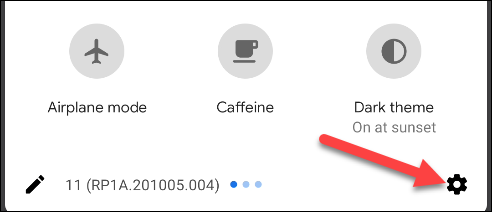
У меню налаштувань перейдіть до «Програми та сповіщення».
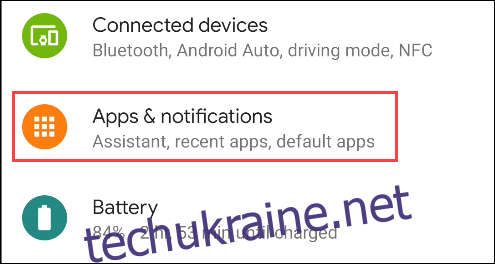
Виберіть опцію «Сповіщення».
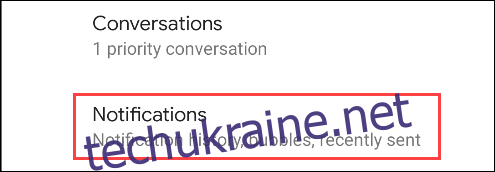
Прокрутіть вниз і розгорніть розділ «Додатково».
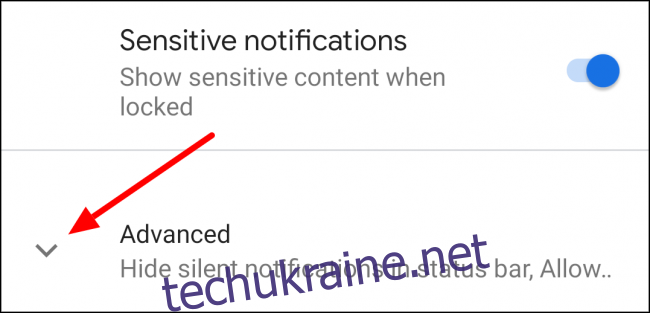
Увімкніть перемикач у положення «Дозволити відкладення сповіщень».
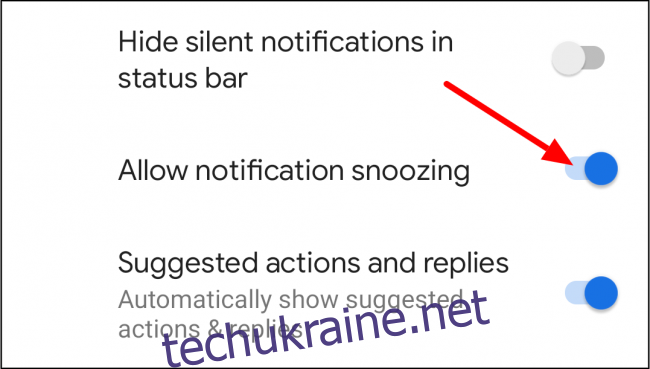
Тепер ми можемо призупинити деякі сповіщення. Спочатку проведіть пальцем вниз від верхньої частини екрана, щоб відкрити панель сповіщень.
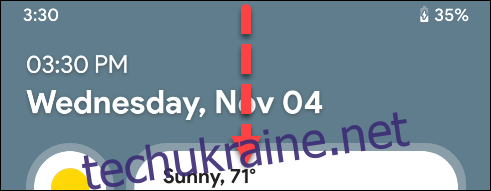
Далі знайдіть сповіщення від програми, яке ви хочете відкласти, і повільно пересуньте його ліворуч або праворуч.
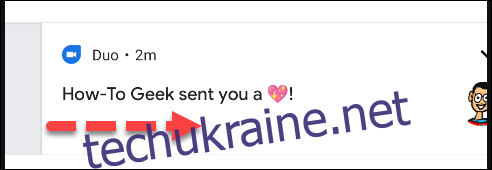
Підніміть палець, перш ніж повністю відвести його. Ви побачите значок шестірні, а також значок дзвіночка або годинника. Торкніться значка годинника.
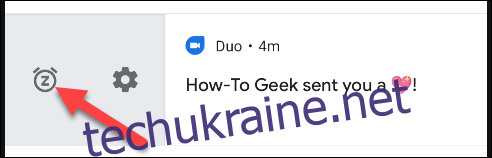 Значки на телефоні Google Pixel
Значки на телефоні Google Pixel
Або виберіть піктограму дзвіночка.
 Іконки на телефоні Samsung Galaxy
Іконки на телефоні Samsung Galaxy
У сповіщенні буде написано “Відкладено на 1 годину”. Торкніться стрілки вниз, щоб побачити більше параметрів часу.

Варіанти часу зазвичай становлять 15 хвилин, 30 хвилин, 1 година та 2 години. Виберіть один із перелічених разів (і натисніть «Зберегти», якщо ця кнопка відображається).
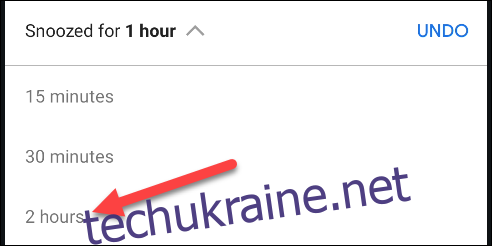
Це воно! Після завершення періоду відкладення з’являться всі сповіщення, які надійшли за цей час. На жаль, відкладення працює не для всіх програм, тому результати можуть відрізнятися. Пам’ятайте про це, випробовуючи цю функцію.